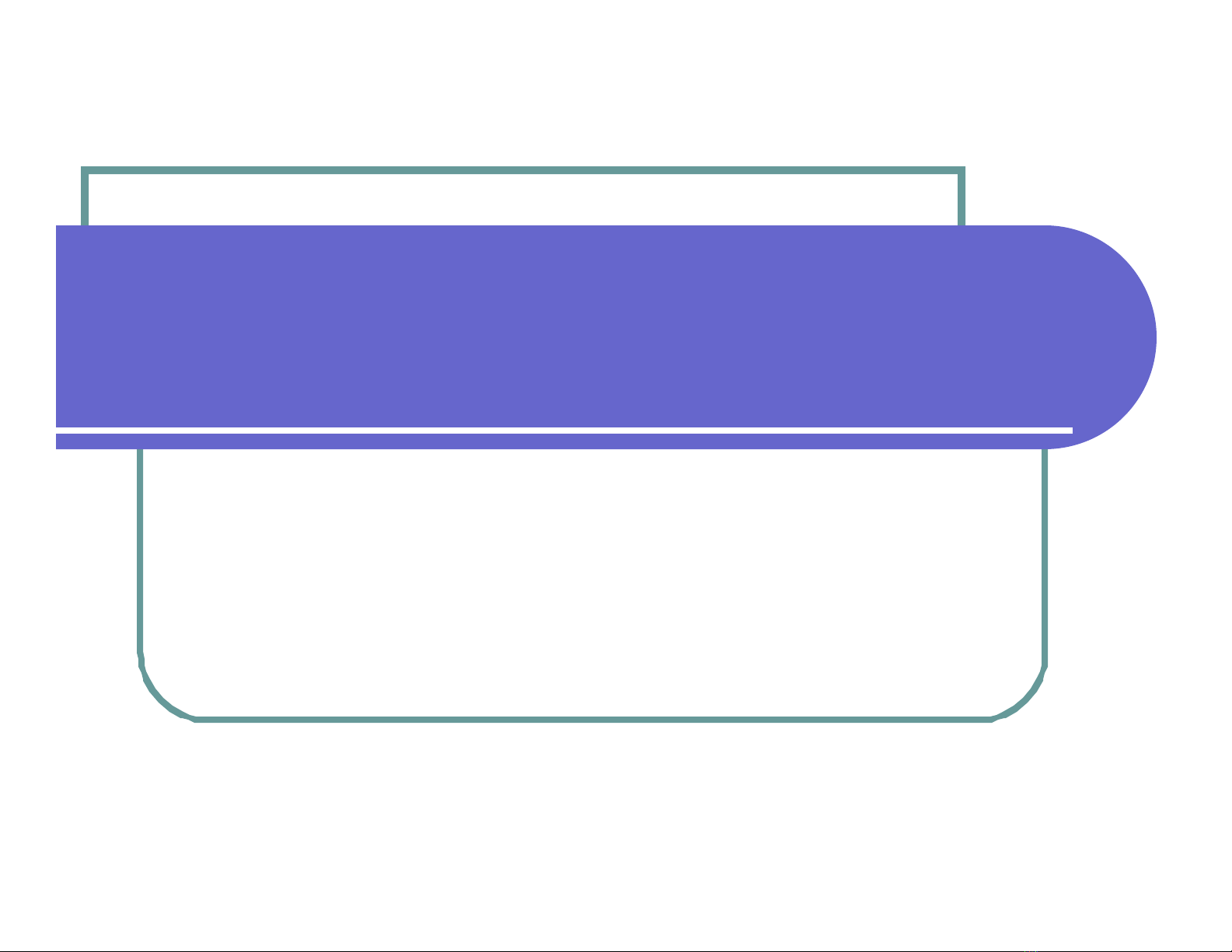
Bài 2: Truy vấn dữ liệu
(Query)
Giảng viên:Phạm Thanh An
Trường Đại học Ngân hàng TP.HCM
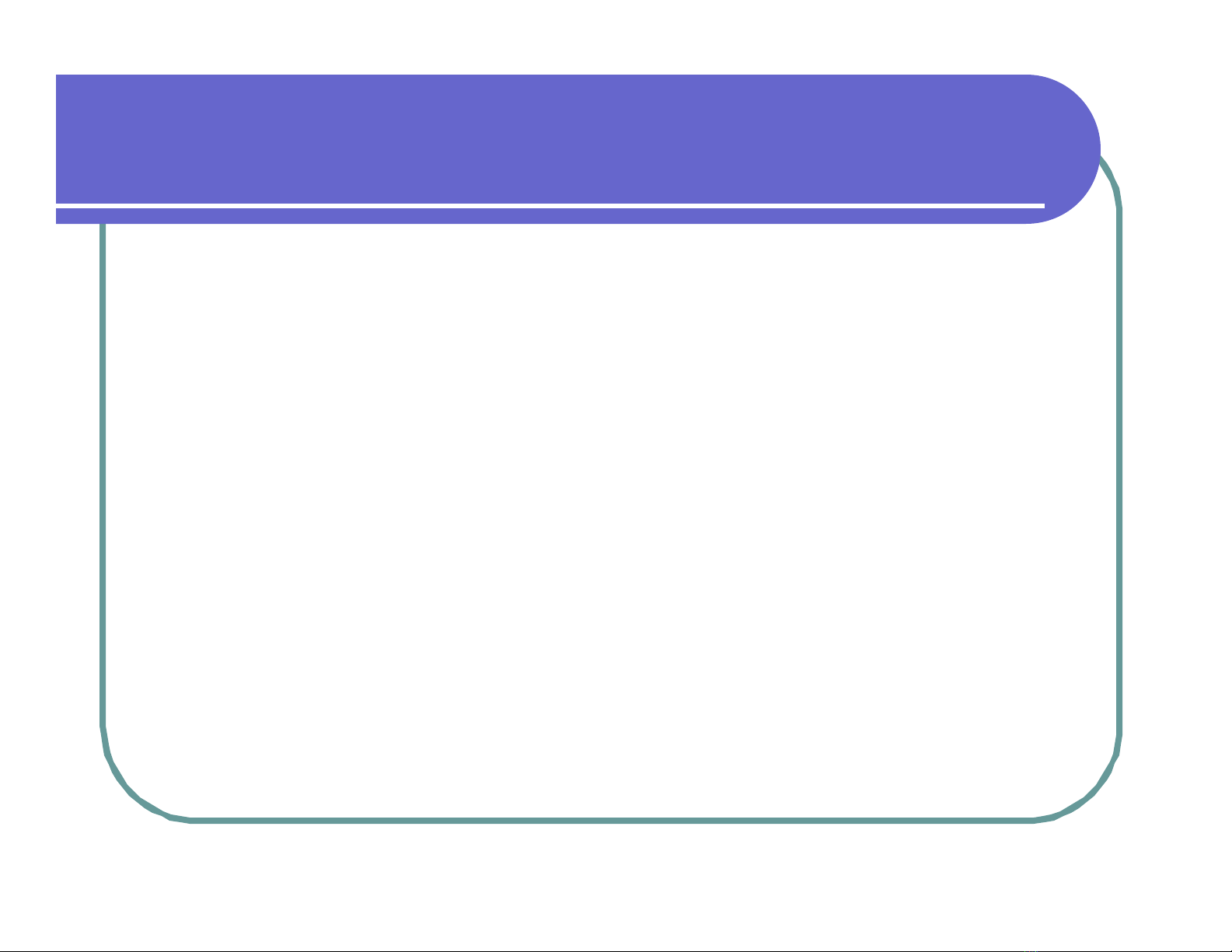
Nội dung trình bày
Các loại truy vấn
Select Query
Total Query
Crosstab Query
Make table Query
Append Query
Delete Query
Update Query
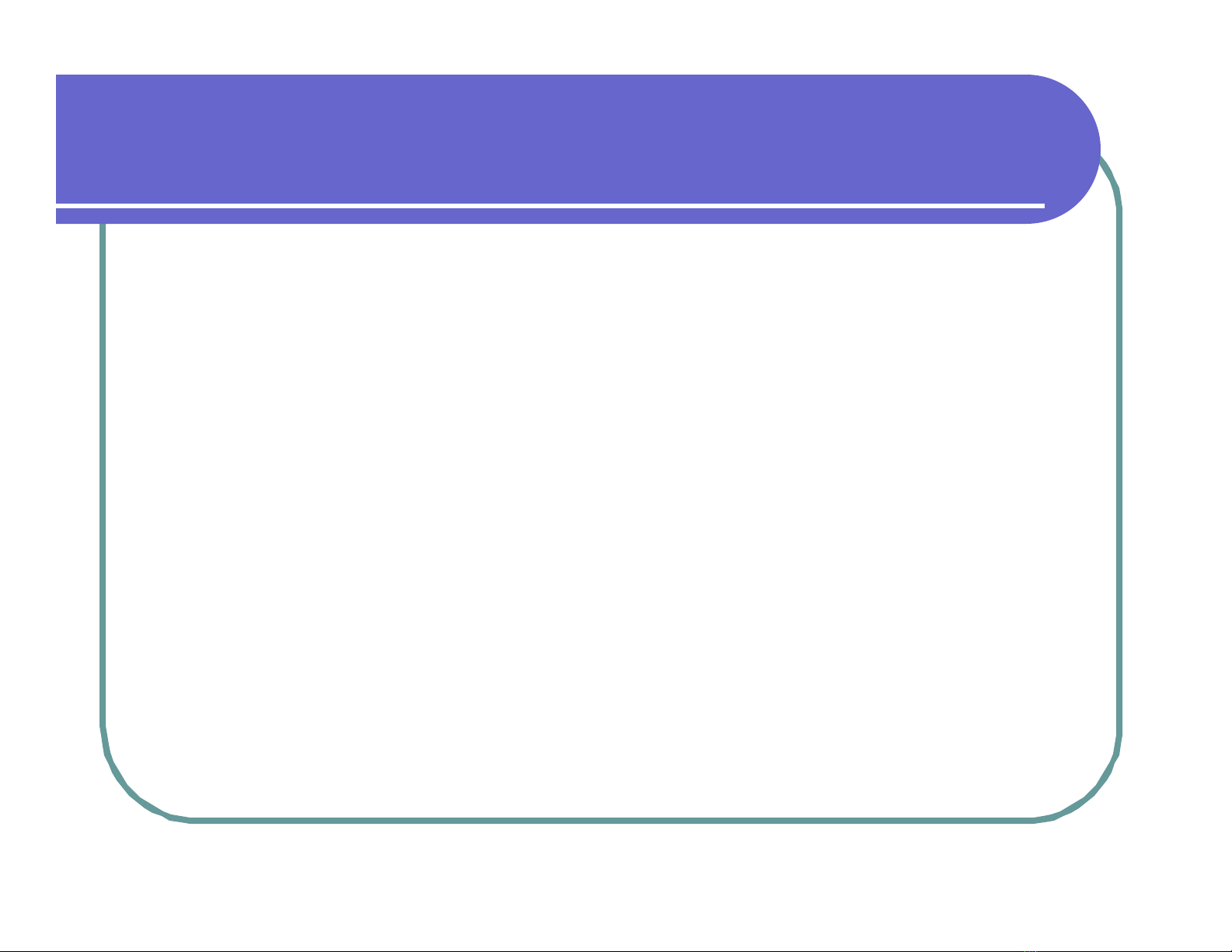
Giới thiệu về Query
Có rất nhiều dạng yêu cầu xử lý dữ liệu
như:
Trích - lọc - hiển thị dữ liệu;
Tổng hợp - thống kê;
Thêm - bớt - cập nhật thay đổi dữ liệu.
Query sẽ giải quyết những yêu cầu đó
của người sử dụng
có 7 loại Query:
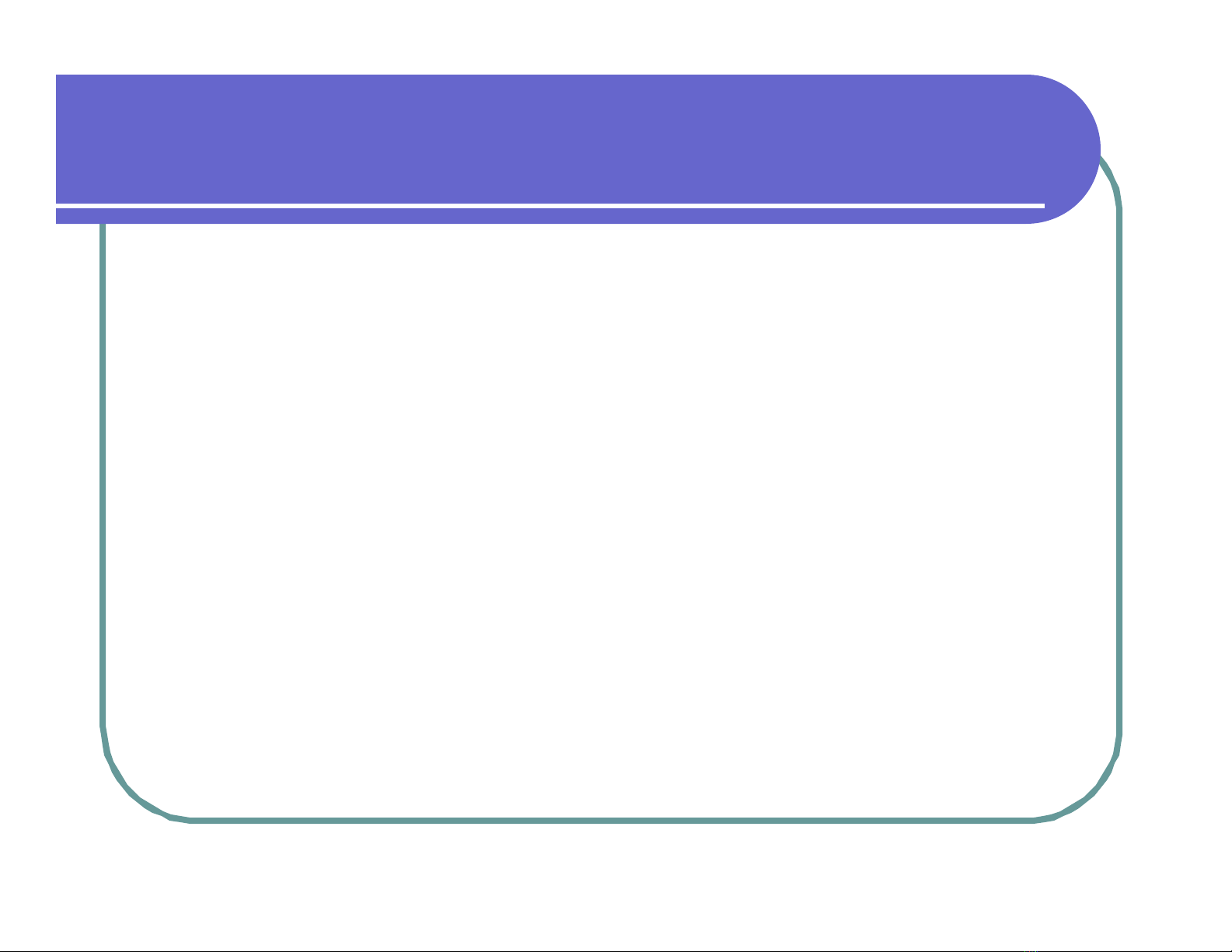
SELECT Query
Select query là loại truy vấn dùng trích -
lọc - kết xuất dữ liệu từ nhiều bảng khác
nhau từ CSDL ra một bảng kết quả
Ví dụ:
Đưa ra thông tin chi tiết sinh viên của một lớp
Đưa ra thông tin chi tiết về các hoá đơn bán ra trong
ngày hôm nay;
Đưa ra doanh thu bán hàng của một tháng nào đó;
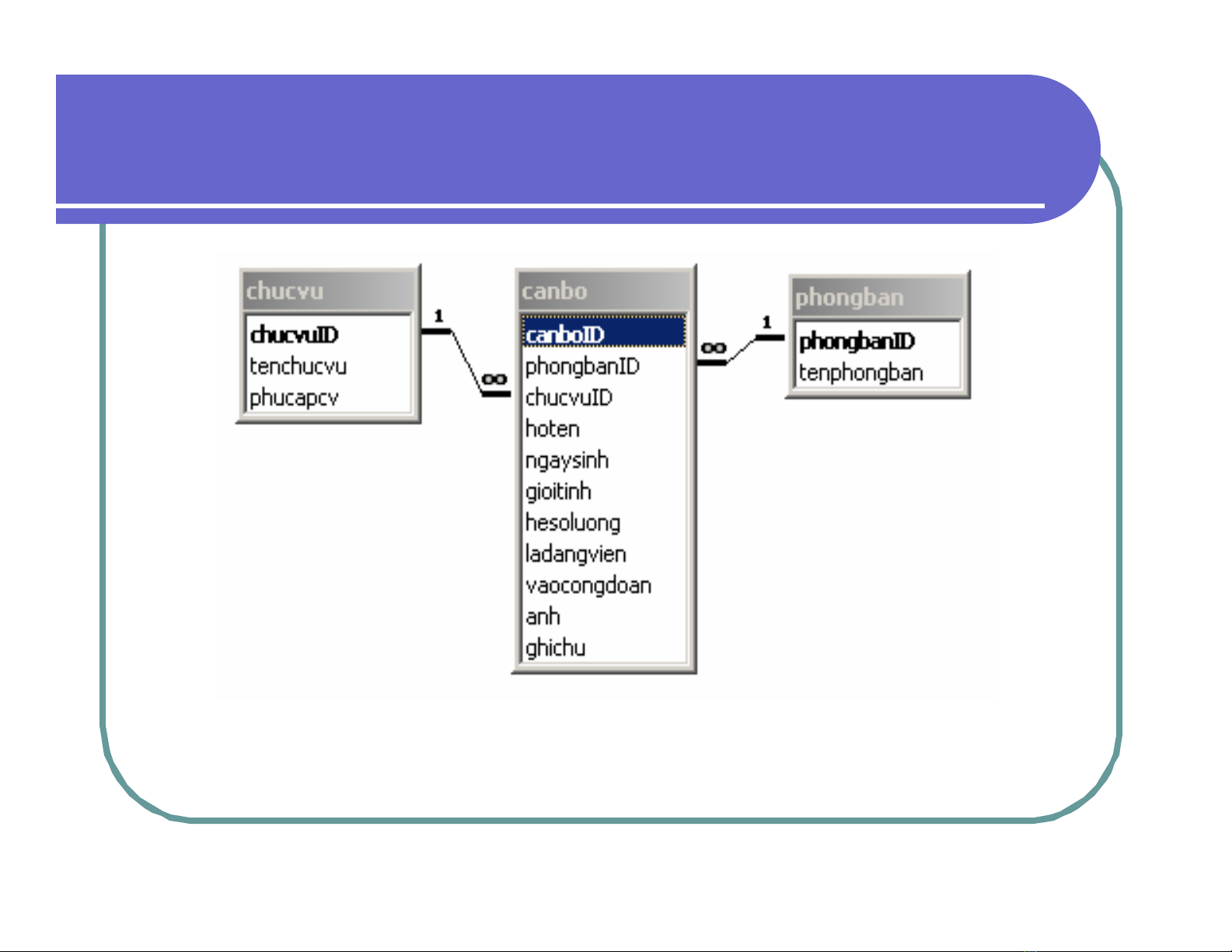
SELECT Query
CSDL về cán bộ trong một đơn vị


























